
Como transferir dados do Sony Xperia para Sony Xperia em 3 novas abordagens?

Mudar para um novo Sony Xperia 10 é emocionante, mas o que frustra você é como transferir dados do Sony Xperia para o Sony Xperia perfeitamente para manter os dados em seu novo dispositivo. A boa notícia é que várias maneiras farão a transferência de dados Xperia, por exemplo, o aplicativo de transferência Sony Xperia - Xperia Transfer Mobile. Este guia explicará como fazer a troca passo a passo em três métodos simples. Agora, siga-nos no tutorial abaixo.

Caminho 1. Como faço para transferir contatos do Sony Xperia para o Sony Xperia via Coolmuster Mobile Transfer
Caminho 2. Como transferir dados do Xperia para o Xperia com o Xperia Transfer Mobile
Caminho 3. Como transferir dados do Xperia para o novo telefone usando o Google Backup
A melhor forma de transferir dados do Xperia para o Xperia é utilizando o Coolmuster Mobile Transfer. Com este aplicativo de transferência Sony Xperia, você pode transferir tudo do seu antigo Sony Xperia para o seu novo Sony Xperia em um clique, como contatos, música, fotos, etc. Além disso, você também pode transferir dados entre Android e iOS dispositivos.
Por que você deve escolher Coolmuster Mobile Transfer?
* Um clique para transferir contatos, registros de chamadas, fotos, música, aplicativos, vídeos, SMS e eBooks do Sony Xperia para o Sony Xperia.
* Transferir dados de iOS para iOS, Android para iOSe iOS para Android.
* Conexão USB e Wi-Fi.
* Interface intuitiva e operação simples.
* Suporte a todos os modelos de smartphones Sony com Android 4 a Android 13, como Sony Xperia 1 IV/Xperia 5 IV/Xperia 10 IV/Xperia Pro-I/Xperia 1 III/Xperia 5 III/Xperia 10 III/Xperia Pro/Xperia 1 II, etc.
Para transferir contatos do Sony Xperia para o Sony Xperia em um clique:
1. Inicie Coolmuster Mobile Transfer em seu computador e entre no módulo Mobile Transfer entre todas as ferramentas.
2. Conecte ambos os telefones Sony Xperia ao computador usando dois cabos USB de trabalho. Em seguida, verifique se você ativou a depuração USB em seus telefones, conforme solicitado. Quando o programa detectar seus dispositivos, ele exibirá Conectado sob as imagens do dispositivo.

Observe que o Sony Xperia de envio deve estar na posição de origem . Se necessário, toque no botão Inverter para alterná-los.

3. Marque Contatos da tabela e pressione o botão Iniciar cópia para transferir dados do Sony Xperia para o Sony Xperia.

Você pode gostar de:
Como transferir contatos da Sony Xperia para Samsung? (Top 3 Maneiras)
Como transferir fotos do Android para iPad de 4 maneiras simples? (Atualizado)
Ainda assim, lembram-se do Xperia Transfer 1? É hora de utilizar o Xperia Transfer 2! Como aplicativo oficial de transferência de dados da Sony, o Xperia Transfer 2 permite transferir fotos, músicas, vídeos, documentos, calendários e outros arquivos do antigo Sony Xperia para o novo Sony Xperia.
Se ambos os seus dispositivos Sony Xperia executarem Android 6.0 ou superior, pode tentar este método.
Como posso transferir tudo do meu telemóvel antigo para o novo?
1. Instale o Xperia Transfer Mobile em ambos os dispositivos Sony a partir da Google Play Store e toque em Começar > Android depois de o executar.
2. No Sony Xperia de origem, clique em Enviar e, no dispositivo Xperia de destino, pressione Receber. Na próxima tela, selecione um método de conexão para conectar os dois dispositivos. Aqui, recomendamos que você escolha Wireless para uma transferência mais rápida.
3. Aguarde até que um código apareça no dispositivo de destino. Em seguida, insira o código no dispositivo de origem e toque em Conectar.
4. Após a conexão, escolha os arquivos que deseja transferir em seu dispositivo de origem e pressione o botão Transferir para iniciar o processo de transferência. Quando terminar, pressione Next > Finish & Exit para concluir o processo.
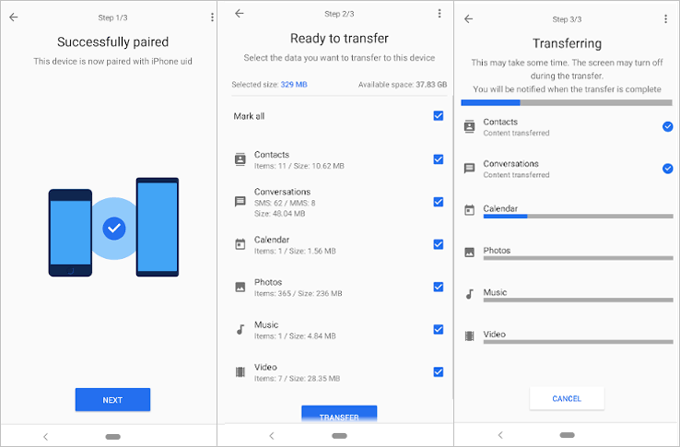
Bônus:
Como sincronizar dados Samsung para um telefone Lenovo sem problemas?
Como faço para transferir vídeos facilmente de um Android para outro?
Em alternativa, também pode transferir dados do Xperia para o Xperia através da cópia de segurança da Google . Basta seguir as instruções abaixo para fazê-lo.
1. No seu novo dispositivo Xperia, inicie sessão na mesma Conta Google que utiliza no seu dispositivo Xperia antigo.
2. No seu dispositivo Xperia antigo, abra Definições > Cópia de segurança do sistema >, certifique-se de que ativou as opções Restauro automático e Cópia de segurança para o Google Drive.
3. Clique na opção Conta para inserir sua Conta do Google e siga o prompt para concluir a configuração. Em seguida, os seus dados do Xperia serão carregados para o armazenamento na nuvem da Google.
4. Todos os dados do dispositivo antigo serão sincronizados automaticamente com o novo dispositivo quando você concluir o processo de configuração.

Depois de aprender a transferir dados do Sony Xperia para o Sony Xperia, qual caminho você escolherá? Eu recomendo que você tente Coolmuster Mobile Transfer. Após uma ligação simples via USB ou Wi-Fi, pode transferir a maioria dos dados do Xperia antigo para o novo Xperia de forma segura e integrada.
Se você tem algo para nos avisar, por favor, diga-nos nos comentários.
Artigos relacionados:
Como transferir dados da Sony para Samsung? (Top 4 Maneiras)
Como transferir dados da Sony para a Huawei? (2023 Resolvido)
Como transferir contatos da Samsung para Sony Xperia em 5 maneiras confiáveis?
Como transferir contatos do Xperia para o iPhone sem esforço?
Sony Xperia Data Recovery: Como recuperar arquivos apagados do Sony Xperia?

 Transferência de telefone para telefone
Transferência de telefone para telefone
 Como transferir dados do Sony Xperia para Sony Xperia em 3 novas abordagens?
Como transferir dados do Sony Xperia para Sony Xperia em 3 novas abordagens?





